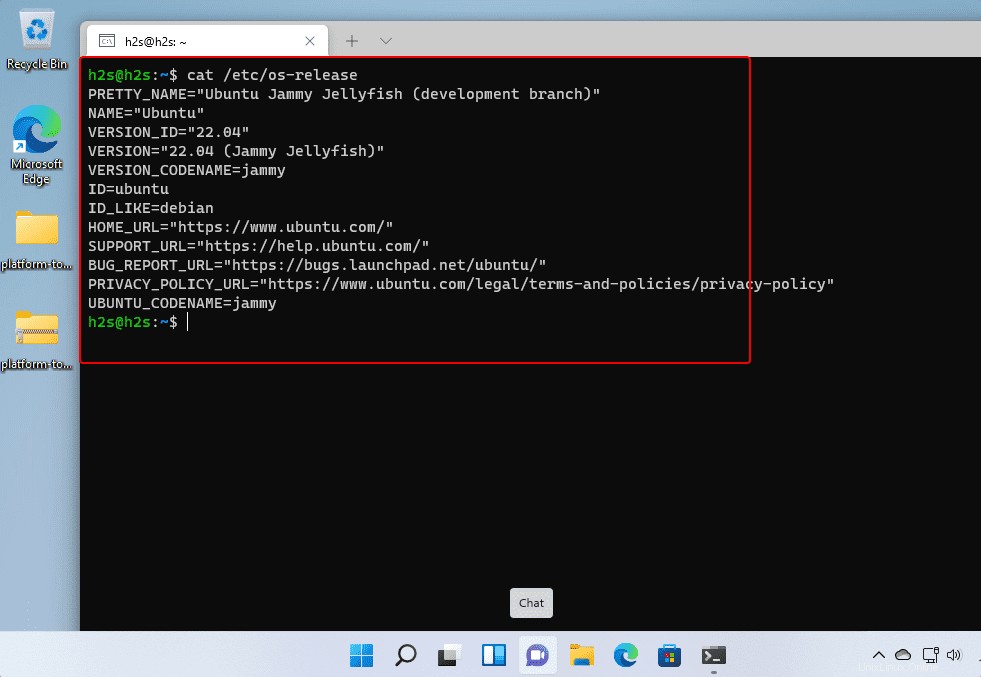Ubuntu 22.04 LTS Jammy Jellyfish adalah versi jangka panjang yang akan datang dari Canonical Linux OS. Namun, saat menulis tutorial ini, tutorial ini masih dalam tahap pengujian dan akan diluncurkan pada April 2022. Nah, bagi yang tertarik untuk mencobanya tanpa kehilangan Ubuntu 20.04 yang sudah ada, berikut langkah-langkahnya.
Peringatan :Jangan Tingkatkan Versi sistem produksi Anda karena Ubuntu 22.04 masih dalam tahap pengembangan. Ini hanya untuk pengujian . Dan juga jangan lupa untuk membackup data penting Anda sebelum memulai proses upgrade.
Upgrade Ubuntu 20.04 LTS ke Ubuntu 22.04 LTS (Jammy Jelly Fish)
Di sini kita menggunakan Ubuntu 20.04 Focal fossa yang berjalan di Windows 11 atau 10 WSL 2 (subsistem Windows untuk Linux), namun tutorial ini juga akan bekerja pada 20.04 LTS normal yang berjalan di mesin Virtual atau PC/Laptop.
Pembaruan Sistem
Pertama-tama, pastikan semua paket perangkat lunak yang diinstal pada sistem Anda mutakhir. Untuk ini kita hanya perlu menjalankan perintah update &upgrade:
sudo apt update sudo apt upgrade
Juga, jalankan perintah pemutakhiran distribusi di bawah ini untuk mengetahui apakah ada rilis terdekat yang tersedia.
sudo apt dist-upgrade
Instal update-manager-core
Meskipun inti manajer pembaruan sudah ada, namun, untuk mengonfirmasi, jalankan saja perintah yang diberikan:
sudo apt install update-manager-core
Edit file konfigurasi rilis-upgrade menggunakan perintah yang diberikan di bawah ini.
sudo nano /etc/update-manager/release-upgrades
Setelah itu ubah nilai Prompt dari Normal menjadi LTS. Namun, secara default akan disetel ke LTS.
Prompt = lts
Simpan file dengan menekan Ctrl+O dan kemudian keluar sama dengan Ctrl+X .
Tingkatkan ke Ubuntu 20.04 (Focal Fossa) ke Ubuntu 22.04 (Jelly Fish)
Terakhir, sistem disiapkan untuk mendapatkan versi jangka panjang terbaru yang tersedia untuk diinstal, di sini untuk Focal Fossa, ini adalah Jelly Fish.
sudo do-release-upgrade -d
Setelah menjalankan perintah di atas, sistem akan memperbarui dan mengganti repositori sistem dan setelah itu, setelah sistem siap untuk ditingkatkan, Anda akhirnya akan bertanya apakah Anda ingin memutakhirkan atau tidak. Jika Anda berubah pikiran, ketik 'n ' dan sistem akan mengembalikan semua perubahan yang dibuat.
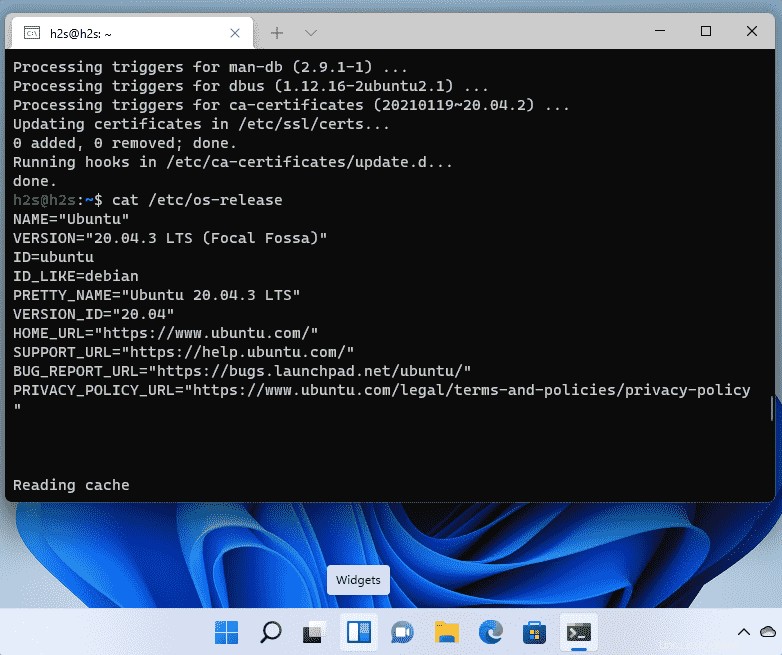
Setelah penginstalan Jammy Jelly Fish baru selesai, hapus paket usang untuk mengosongkan beberapa ruang dengan menekan Y dan tekan tombol Enter kunci.
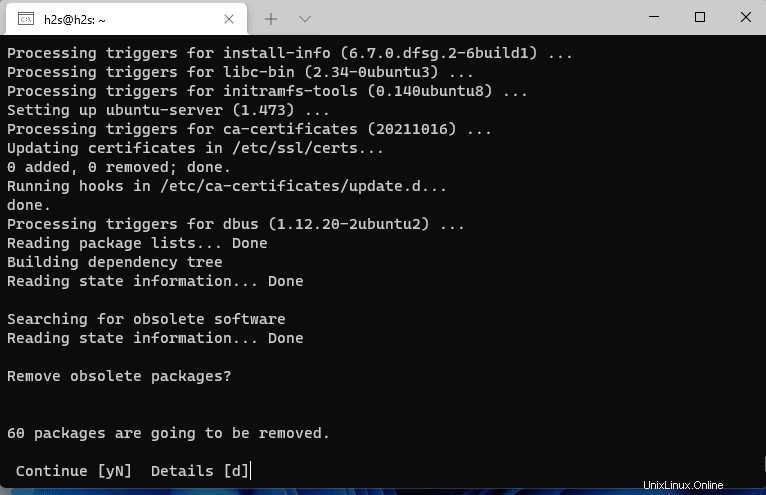
Setelah selesai, Aplikasi Ubuntu WSL akan meminta Anda untuk me-restart sistem. Namun, ini belum dimulai sebagai init sistem, sehingga tidak akan mungkin. Oleh karena itu, cukup tutup jendela aplikasi WSL dan buka lagi.
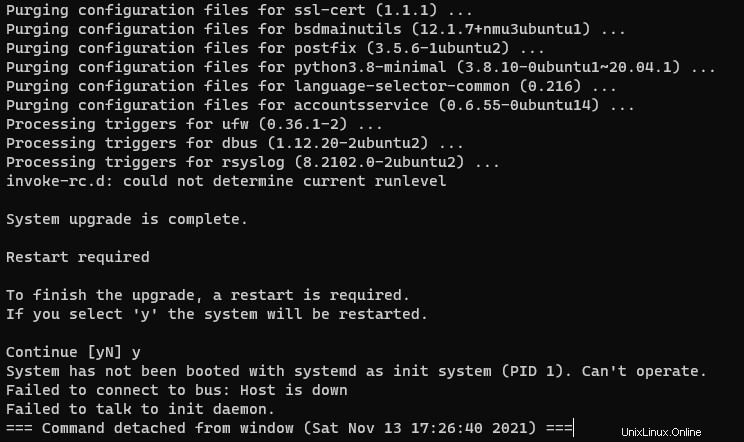
Periksa versi WSL Ubuntu 22.04
Selanjutnya, saat Anda memulai aplikasi Ubuntu WSL, periksa versinya untuk mengonfirmasi bahwa Anda memiliki versi Ubuntu Jammy Jellyfish 22.01 LTS yang ditingkatkan (cabang pengembangan).